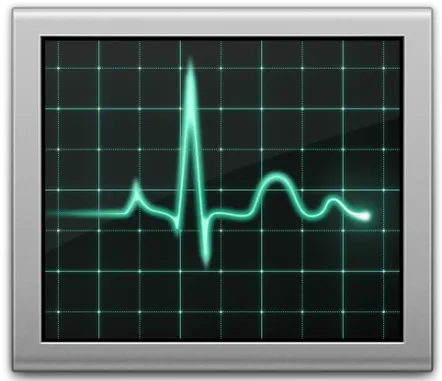
În timp ce lucrează la computer, unele programe încetează uneori să răspundă la orice comenzi sau acțiuni din partea ta, apoi devine clar că programul „se blochează”. În plus, acest program poate încărca complet procesorul, care practic blochează întregul computer. Pentru majoritatea utilizatorilor, soluția la această problemă este repornirea computerului sau apăsarea butonului magic de pe unitatea de sistem „Reset”. Dar există și o altă soluție la problemă.
În Windowsexistă un program care arată toate procesele și programele care rulează, precum și informații despre încărcarea procesorului și memoria alocată programelor care rulează. Toate aceste informații sunt afișate în „Task Manager”.
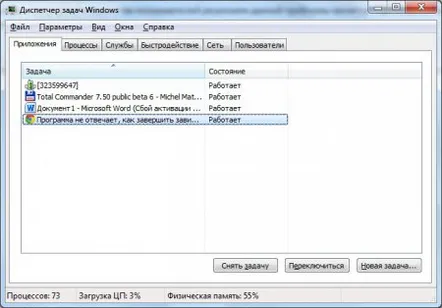
Puteți porni programul apăsând combinația de taste „Ctrl + Alt + Delete”și selectând „Start Task Manager”în meniu sau făcând clic dreapta pe bara de activități și selectând „Porniți sarcinile Manager de activități”.
Când orice program se blochează, starea corespunzătoare „Nu răspunde”va fi afișată în managerul de activități din fila „Programe”. Pentru a încheia procesulde execuție a acestui program, trebuie să îl selectați și să faceți clic pe butonul „Eliminați sarcina”sau să faceți clic pe această aplicație în managerul de activități cu butonul drept al mouse-ului și selectați comanda din meniul „Eliminați sarcina”.
Dacă suportul este un proces de sistem sau un program de fundal, acesta va fi afișat în fila Procese. Puteți determina un program de nivel înalt încărcând procesorul la 100% și o cantitate mare de memorie utilizată. Puteți încheia procesulîn același mod ca în fila „Aplicații”, dar când faceți clic pe proces cu butonul dreapta al mouse-ului, va apărea un meniu ușor diferit, unde articolul va fi disponibil „Terminați arborele de proces”. Acest punct este diferit prin faptul că nu numai procesul suspendat în sine se va încheia, ci și toate procesele legate de acesta. În principiu, această opțiune este mai acceptabilă pentru încheierea proceselor suspendate, dar aici trebuie să fii atent. De exemplu, ați pornit managerul de fișiere Total Commanderși ați deschis fișierul Worddin acest manager de fișiere, apoi când arborele de proces al programului Total Commandereste terminat și procesul asociat Cuvântul.
Există cazuri în care nici măcar managerul de activități nu poate încheia procesulal programului suspendat, apoi puteți utiliza un instrument mai puternic - comanda „taskkill”. Această comandă din linia de comandă este executată și poate fi găsită tastând Startîn meniul de căutare cmd.exe.
Sintaxa comenzii vă permite să efectuați mai multe opțiuni diferite pentru a ucide un proces, dar deocamdată ne vom uita la opțiunea de a ucide un proces cu numele său taskkill IM APPLICATION_NAME. Puteți vedea numele programului sau al procesului în managerul de activități din fila Procese. Să luăm ca exemplu programul Paint.NET. Pentru a o finaliza, tastați taskkill /IM PaintDotNet.exeîn linia de comandă.
Singurul inconvenient în această metodă este necesitatea de a opri manual această comandă de fiecare dată. Puteți vedea lista completă de comenzi tastând taskkill /?.
Pe computer va exista întotdeauna un program care poate bloca întregul computer cu erorile sale. Pentru o funcționare mai stabilă a sistemului dvs. de operare, va trebui să configurați și să optimizați Windows. Acest lucru nu numai că vă va scuti de blocările programului, dar poate crește ușor viteza computerului.
